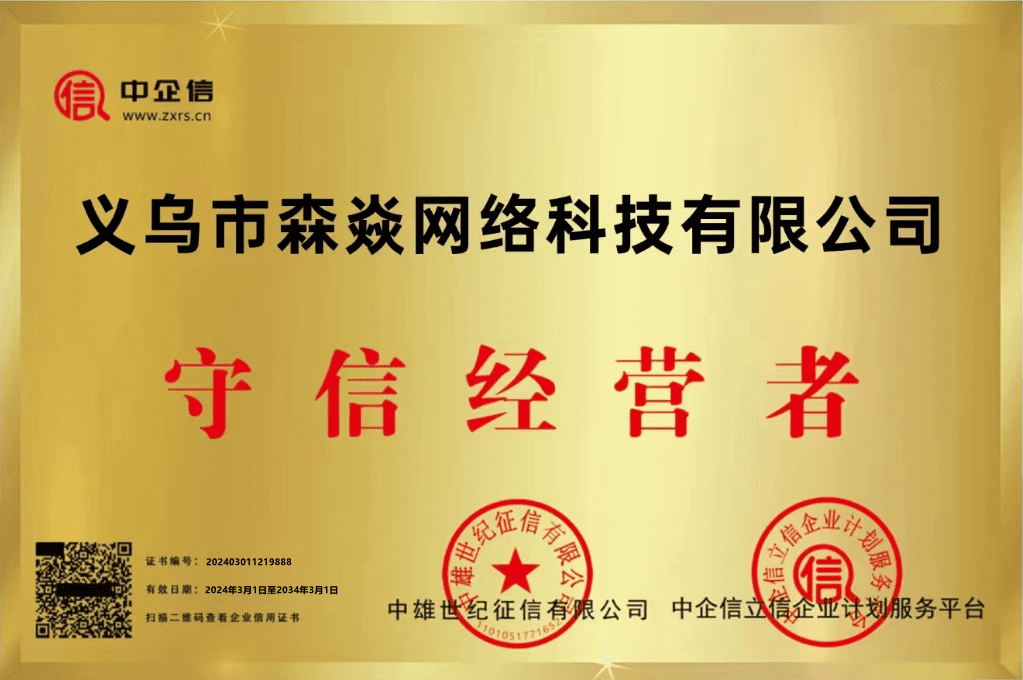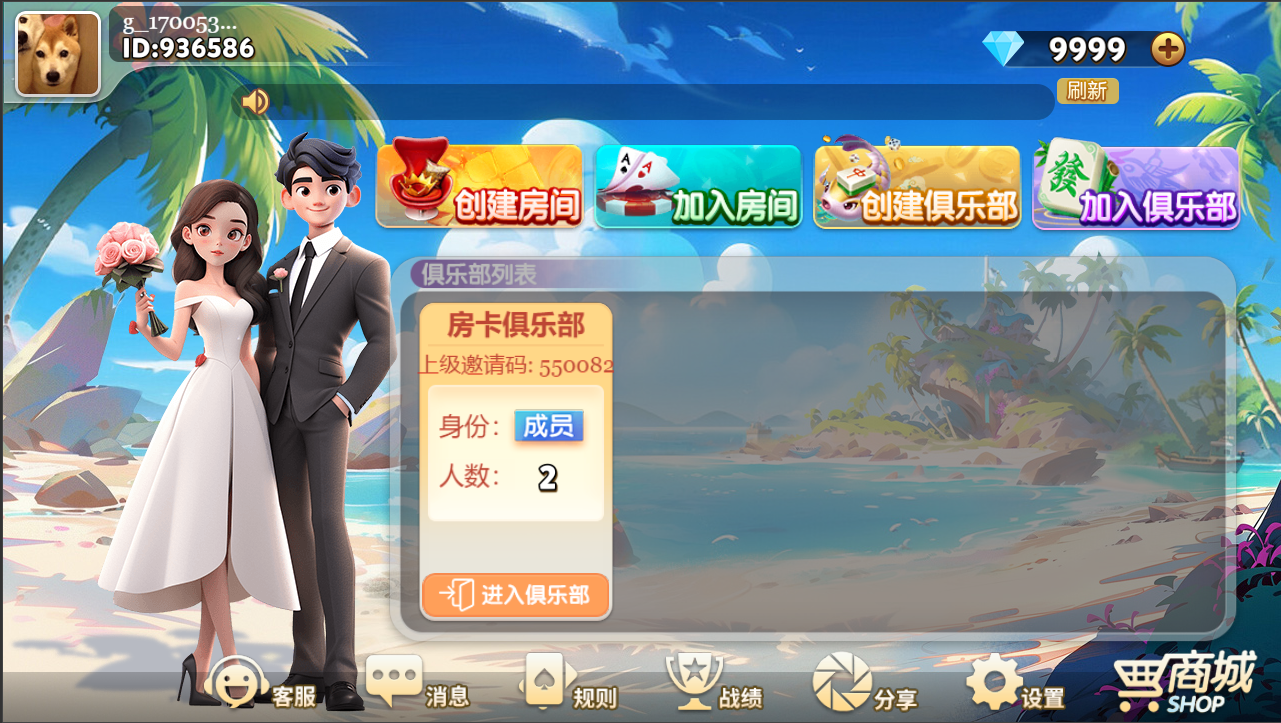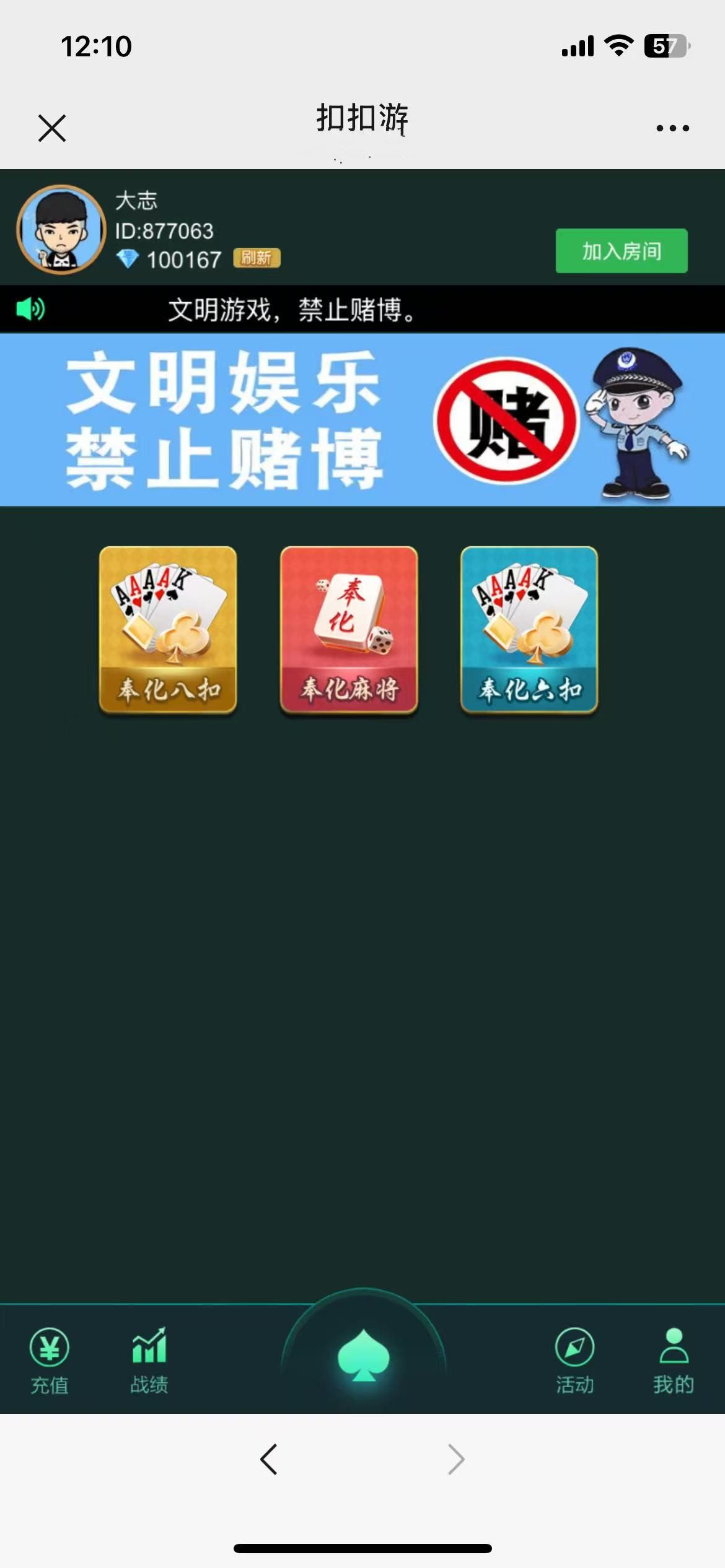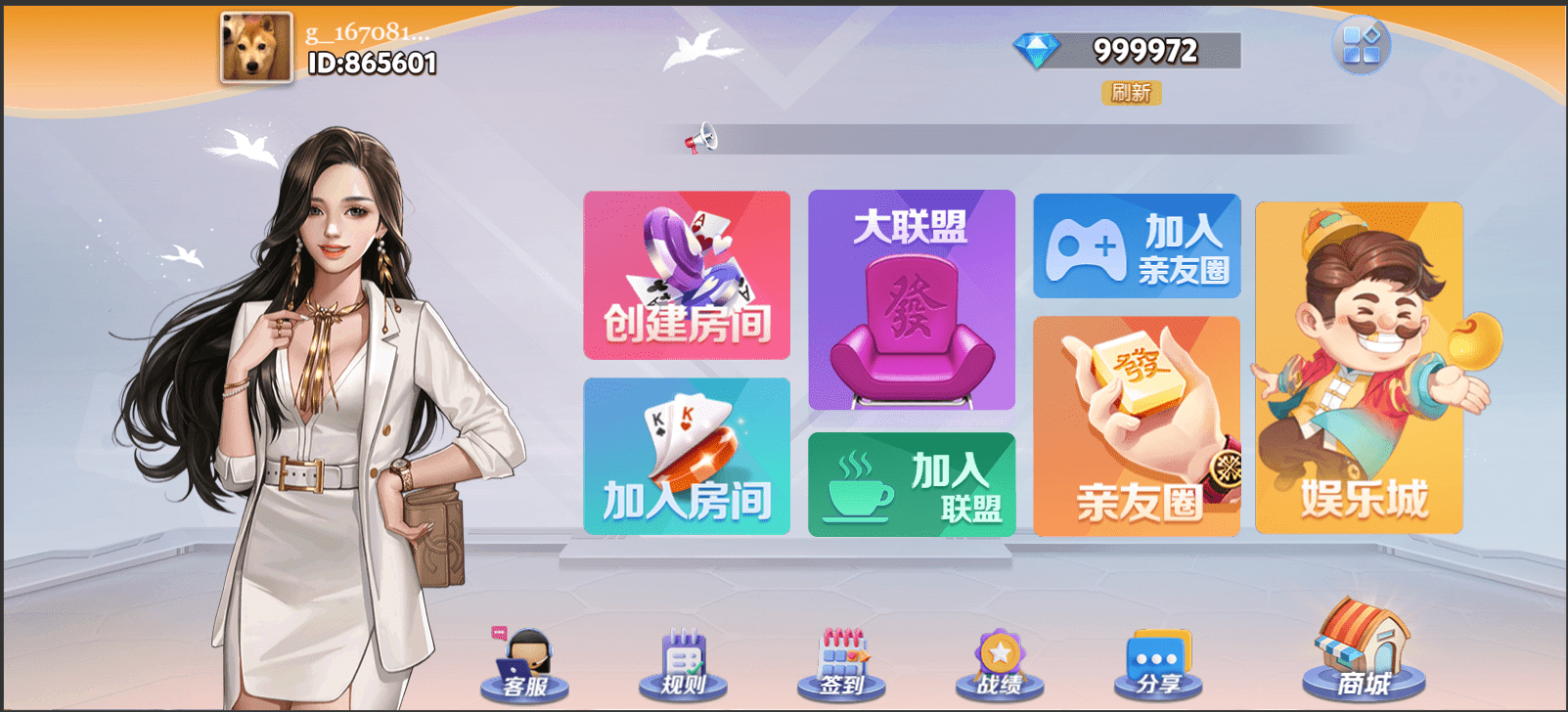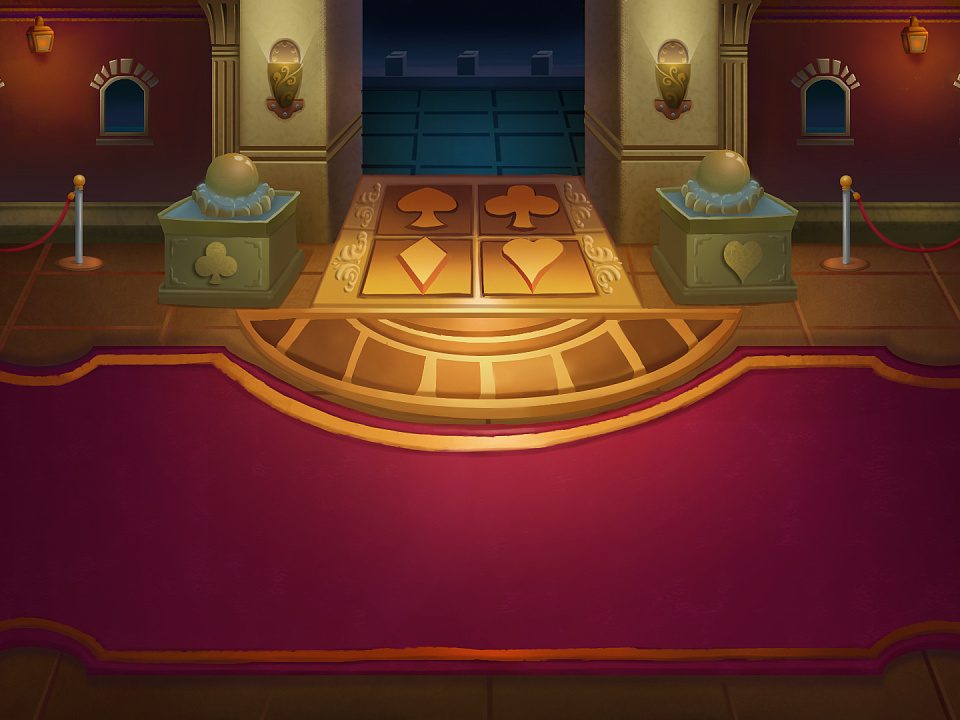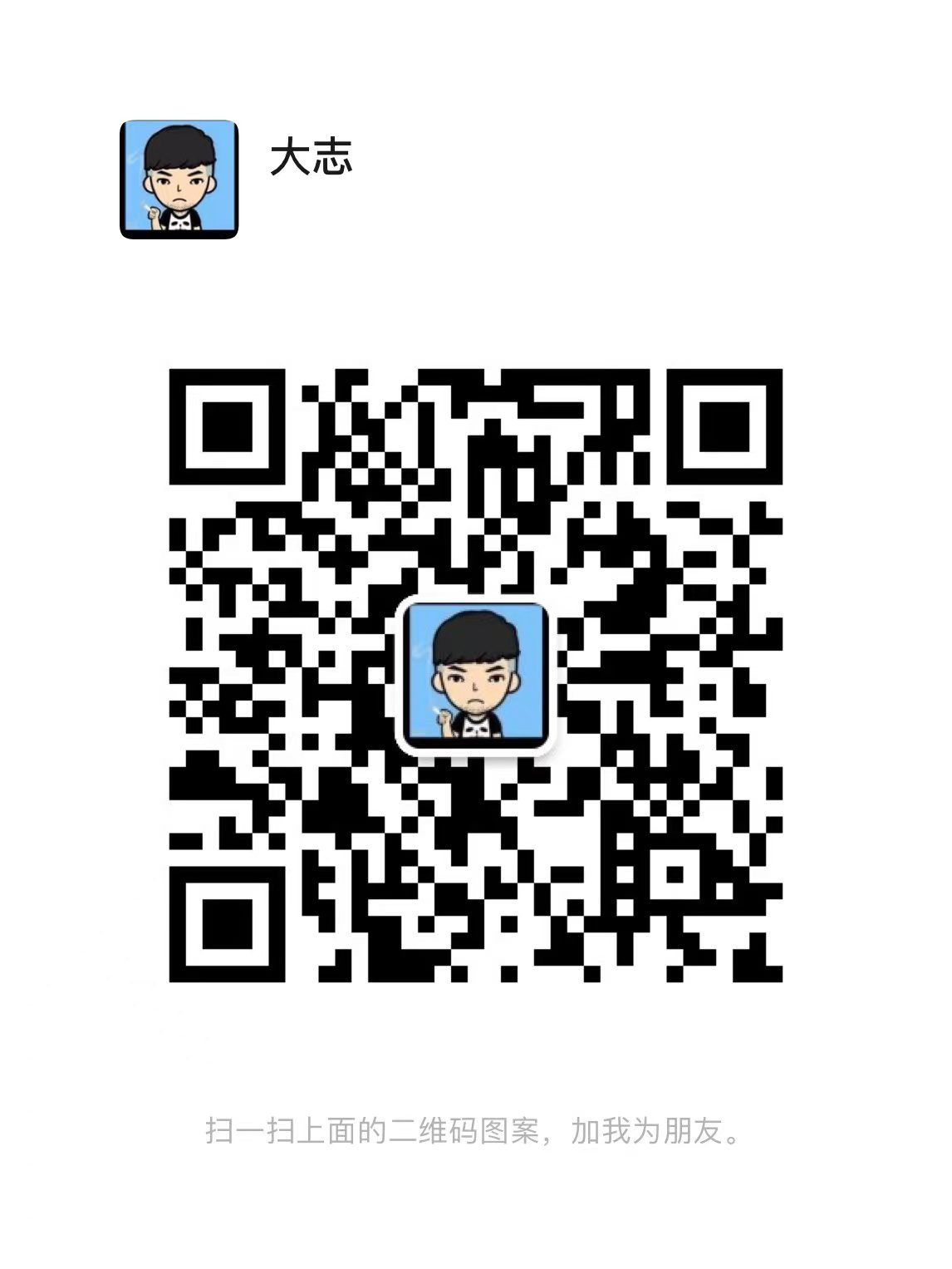服务器安装双系统教程
服务器怎么安装Linux和windows双系统呢。首先服务器需要两块硬盘。至于先装哪个系统,并没有前后顺序。另外再准备一个U盘。两套系统ISO。我们就可以开始了。要备注说明的一点。Linux启动U盘要使用到UltraISO工具。这个上网一查就有。按照操作制作即可。安装Linux的时候有个细节我会着重强调。
我先安装的Windows系统。首先把U盘做成启动盘。把Windows的iso拖入U盘的根目录连接到服务器上;服务器开机后进入BOIS系统。修改开机启动顺序。选择U盘为第一顺序。Windows的安装大家都有经验,这边就不赘述了。安装好Windows后。我们点开服务器管理器的磁盘管理。记得把要装Linux系统的硬盘分区格式化且释放。(这里插一个设置远程开机的小技巧。BOIS里看看有没有WOL有的话开起来。再下一个NetWaker就可以远程控制开机了)
接下来咱们进入重点:安装Linux系统:首先制作U盘;用到我上面提到的UltraISO工具;好了之后U盘的名字就变成了Centos x8。这时候我们需要修改U盘的名字。不要觉得只是一个名字改不改无所谓。当然也有不改U盘名字的办法。只是后面操作更复杂。所以我们选择U盘重命名:CO。当然啥名字随你自己。尽量短、简洁、大小写格式要注意、最好不要有空格。好了之后BOIS还是同样的选择U盘为第一顺序。当跳转到程序安装界面时。重点操作来了。按上下键选择第一个Install CentOS7。别急着敲回车!!!按Tab键或者e键把vmlinuz initrd=initrd.img inst.stage2=hd:LABEL=CentOS\x207\x20x86_64 quiet
改为vmlinuz initrd=initrd.img inst.stage2=hd:LABEL=(你自己命名的U盘名称) quiet
像我们刚才命名为CO(大写)那么我们就要改成:
vmlinuz initrd=initrd.img inst.stage2=hd:LABEL=CO quiet
这样操作我们就能开始安装了。不然会报错:找不到U盘。这里我在说详细一点:为什么不用原来的盘名称Centos x8呢。因为他和CentOS\x207\x20x86_64对不上号。那么我们为什么要重命名之后再修改CentOS\x207\x20x86_64==>CO呢。因为这样方便不容易错。你也可以不改盘符名称那么修改
CentOS\x207\x20x86_64==>CentOS\x207\x20x8也是可以的。原理就是这样。
我们继续:进入安装程序之后可以上网搜安装Linux的教程对着操作。我在这里只强调一点:在SYSTEM下的INSTALLATION DESTINATION设置里。选择咱们之前格式化的那个硬盘!!!这样两套系统就能共存了。
安装过程有疑问的可以留言或者联系客服!!!
义乌市森焱网络是棋牌游戏开发公司,棋牌源码定制,俱乐部棋牌游戏,可为您量身定做H5源码